
其它工具 占存:37.43 MB 時間:2022-07-08
軟件介紹: 微星小飛機超頻工NVIDIA顯卡微星小飛機用戶社區 微星小飛機功能介紹 ??????探索超越顯示...
微星小飛機(MSI Afterburner)是一款支持自定義軟件界面皮膚,用戶可以根據個人喜好改變軟件的外觀和功能布局電腦的軟件。內置FPS計數器功能,能在屏幕上實時顯示每秒幀數,幫助玩家在游戲中持續監控硬件性能和超頻設置。接下來就讓華軍小編為大家解答一下微星小飛機怎么設置顯示CPU以及微星小飛機設置顯示CPU的方法吧!
第一步
確保微星小飛機已經安裝在你的電腦上,并且是最新版本。雙擊桌面上的微星小飛機圖標啟動軟件。

第二步
打開微星小飛機后,點擊界面上的齒輪圖標,這將打開軟件的設置界面。

第三步
在設置界面中,找到并點擊“監控”標簽。這是負責控制微星小飛機監控和顯示硬件信息的部分。
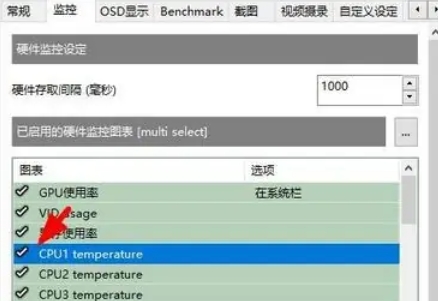
第四步
在“監控”標簽下,找到與CPU相關的選項。通常,這些選項會以CPU溫度、CPU使用率等形式出現。點擊CPU選項左側的復選框,將其勾選上。然后,確保在系統欄和OSD(屏幕顯示)等項目前的復選框也被勾選上。這樣,微星小飛機就會開始監控CPU信息,并在系統欄和游戲中顯示這些信息。
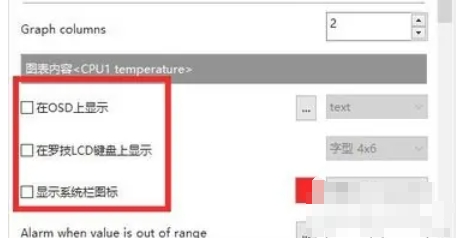
第五步
如果你希望在系統欄上看到CPU的溫度數值,那么選擇系統欄即可。如果你希望在游戲中看到這些信息,那么確保OSD顯示已經被啟用。在OSD顯示設置中,你還可以調整顯示內容的樣式,如字體大小、顏色等。這些選項通常在OSD顯示設置的同一頁面或者相鄰的頁面中。
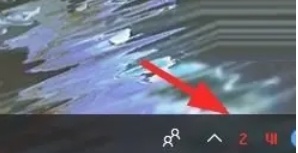
第六步
完成所有設置后,點擊“應用”或“確定”按鈕以保存更改。然后,打開一個游戲或應用程序來測試你的設置是否生效。如果一切正常,你應該能夠在系統欄或游戲中看到CPU的溫度數值。
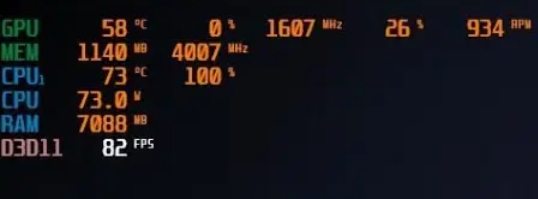
以上就是華軍小編為您整理的下微星小飛機怎么設置顯示CPU以及微星小飛機設置顯示CPU的方法啦,希望能幫到您!